Excel. Ինչպես անջատել ավտոմատ լրացումը
Սովորաբար, երբ դուք արժեք եք մուտքագրում աշխատաթերթի ցանկում, այն ավտոմատ կերպով կավարտվի, մինչ դուք մուտքագրում եք առաջին նիշը, եթե այն նույնն է, ինչ վերևում մուտքագրված տողի առաջին նիշը, ինչպես ցույց է տրված ստորև նշված սքրինշոթը: Երբեմն նյարդայնացնում է, երբ պարզապես ցանկանում եք մուտքագրել մեկ նիշ, ինչպիսին L-ն է, և սեղմել Enter ստեղնը՝ հաջորդ բջիջ գնալու համար, այն ինքնաբերաբար կլրացվի վերը նշված կրկնօրինակ արժեքով: Ահա մի տարբերակ Excel-ում, որը կարող է դադարեցնել ավտոմատ ավարտը: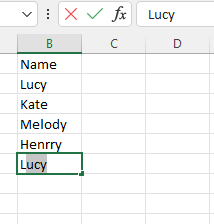
Միացրեք աշխատանքային գիրքը, որը ցանկանում եք անջատել ավտոմատ ավարտը և սեղմեք Ֆայլ > Ընտրանքներ.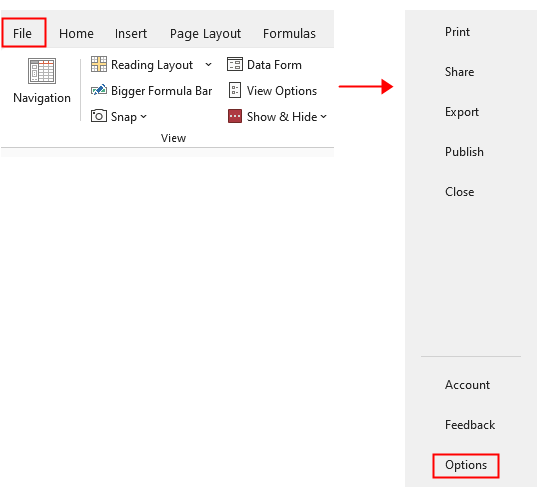
Է Excel ընտրանքներ պատուհանը, սեղմեք Առաջադեմ ձախ պատուհանում, ապա անցեք դեպի Editing ընտրանքներ բաժինը աջ մասում և հանիր տկնիկը Միացնել ավտոմատ լրացումը բջջային արժեքների համար վանդակում: Սեղմել OK.
Այժմ au full-ն անջատված է: Եթե ցանկանում եք միացնել այն, կրկնեք վերը նշված քայլերը և նշեք Միացնել ավտոմատ լրացումը բջջային արժեքների համար վանդակը հետ.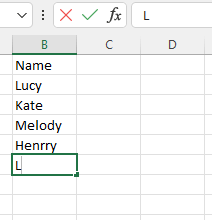
Ինչպես ամրագրել/կողպել ֆոնի գույնը թերթիկի մեջ
Երբեմն, երբ դուք թերթիկ եք կիսում ուրիշների հետ՝ խմբագրելու համար, կարող եք ցանկանալ կողպել ֆոնի գույնը մի շարք բջիջներում և կանխել դրանց փոփոխությունը:
Ինչպե՞ս նվազեցնել Excel ֆայլի չափը:
Երբեմն րոպեներ կպահանջվի բացելու կամ պահելու համար, եթե Excel ֆայլը չափազանց մեծ է: Այս խնդիրը լուծելու համար այստեղ՝ այս ձեռնարկում, այն պատմում է ձեզ, թե ինչպես նվազեցնել Excel ֆայլի չափը՝ հեռացնելով ավելորդ կամ երբեք չօգտագործված բովանդակությունը կամ ձևաչափերը:
Excel. Ինչպես ստեղծել կամ տեղադրել էջանիշ
Երբևէ պատկերացնե՞լ եք էջանիշ ստեղծելու կամ տեղադրելու համար՝ արագ անցնելու որոշակի տվյալների տիրույթ, մինչդեռ աշխատաթերթում կամ աշխատանքային գրքում շատ տվյալներ կան:
Ինչպե՞ս կիրառել ստվերը Excel- ում կենտ կամ զույգ (այլընտրանքային) շարքերում / սյունակներում:
Աշխատաթերթը նախագծելիս շատ մարդիկ հակված են ստվեր տալ տարօրինակ կամ զույգ (այլընտրանքային) տողերի կամ սյունների վրա, որպեսզի թերթն ավելի տեսողական դառնա: Այս հոդվածը ձեզ ցույց կտա Excel- ի կենտ կամ նույնիսկ տողերի / սյունների վրա ստվերում կիրառելու երկու եղանակ:
Գրասենյակի արտադրողականության լավագույն գործիքները
Excel-ի համար Kutools-ը լուծում է ձեր խնդիրների մեծ մասը և բարձրացնում ձեր արտադրողականությունը 80%-ով
- Super Formula Bar (հեշտությամբ խմբագրեք տեքստի և բանաձևի բազմաթիվ տողեր); Ընթերցանության դասավորությունը (հեշտությամբ կարդալ և խմբագրել մեծ թվով բջիջներ); Տեղադրել ֆիլտրացված տիրույթում...
- Միաձուլել բջիջները / տողերը / սյունակները և տվյալների պահում; Պառակտված բջիջների պարունակությունը; Միավորել կրկնօրինակ տողերն ու գումարը / միջինը... Կանխել կրկնօրինակ բջիջները; Համեմատեք միջակայքերը...
- Ընտրեք Կրկնօրինակ կամ Եզակի Շարքեր; Ընտրեք դատարկ շարքեր (բոլոր բջիջները դատարկ են); Super Find և Fuzzy Find շատ աշխատանքային գրքույկներում; Պատահական ընտրություն ...
- Actշգրիտ պատճեն Բազմաթիվ բջիջներ ՝ առանց բանաձևի հղումը փոխելու; Ավտոմատ ստեղծեք հղումներ դեպի մի քանի թերթեր; Տեղադրեք փամփուշտներ, Տուփեր և ավելին ...
- Սիրված և արագ ներդիր բանաձևեր, Ընդգրկույթներ, գծապատկերներ և նկարներ; Ryածկագրել բջիջները գաղտնաբառով; Ստեղծեք փոստային ցուցակ և նամակներ ուղարկել ...
- Քաղվածք տեքստ, Տեքստ ավելացնել, հեռացնել ըստ դիրքի, Հեռացնել տարածությունը; Ստեղծել և տպել էջային ենթագոտիներ; Փոխարկել բջիջների բովանդակության և մեկնաբանությունների միջև...
- Սուպեր զտիչ (պահպանել և կիրառել ֆիլտրի սխեմաները այլ թերթերի վրա); Ընդլայնված տեսակավորում ըստ ամիս / շաբաթ / օր, հաճախականություն և ավելին; Հատուկ զտիչ համարձակ, շեղատառով ...
- Միավորել աշխատանքային տետրերը և աշխատանքային թերթերը; Միավորել աղյուսակները ՝ հիմնված հիմնական սյունակների վրա; Տվյալները բաժանեք մի քանի թերթերի; Խմբաքանակի փոխակերպում xls, xlsx և PDF...
- Առանցք սեղանի խմբավորում ըստ շաբաթվա համարը, շաբաթվա օրը և ավելին ... Showույց տալ ապակողպված, կողպված բջիջները տարբեր գույներով; Նշեք այն բջիջները, որոնք ունեն բանաձև / անուն...

- Միացնել ներդիրներով խմբագրումը և ընթերցումը Word, Excel, PowerPoint- ով, Հրատարակիչ, Access, Visio և Project:
- Բացեք և ստեղծեք բազմաթիվ փաստաթղթեր նույն պատուհանի նոր ներդիրներում, այլ ոչ թե նոր պատուհաններում:
- Բարձրացնում է ձեր արտադրողականությունը 50%-ով և նվազեցնում մկնիկի հարյուրավոր սեղմումները ձեզ համար ամեն օր:
